TA Triumph-Adler CLP 4550 Benutzerhandbuch
Seite 93
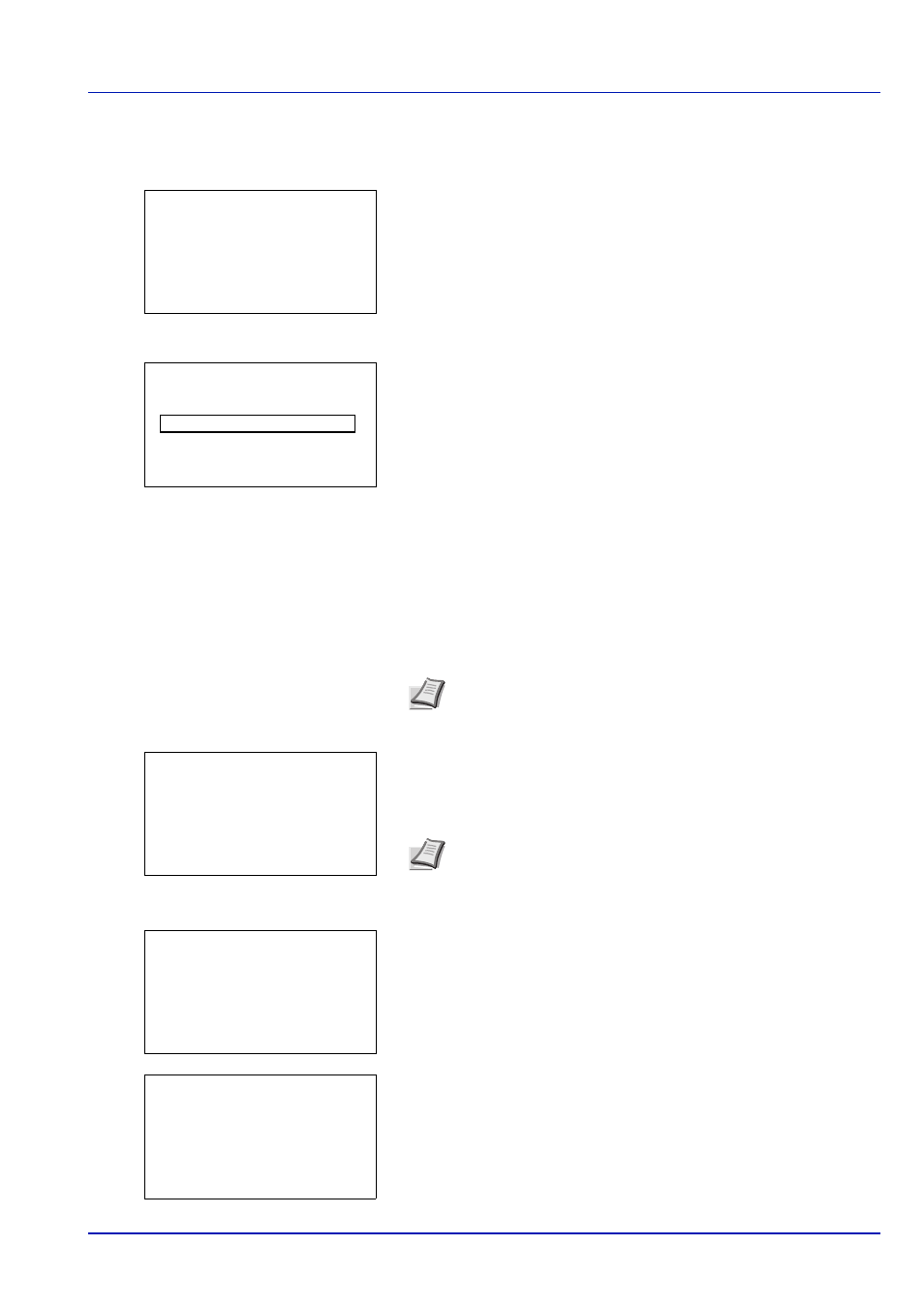
Bedienfeld verwenden
4-37
Datei drucken
Druckt die in der Auftragsbox gewählte(n) Datei(en).
1
In der Dateilistenanzeige ein anderes Element als Alle Dateien
auswählen und [OK] drücken. Die Anzeige Drucken/Löschen
erscheint.
2
U oder V drücken, um Drucken auszuwählen.
3
Drücken Sie [OK]. Falls es sich um einen privaten Auftrag handelt,
wird ID angezeigt. Falls es sich um einen gespeicherten Auftrag
handelt, wird die Anzahl der Kopien angezeigt.
4
Geben Sie den im Druckertreiber eingegebenen Zugangscode ein.
Wählen Sie mit Y oder Z eine Zahl aus und bestätigen Sie mit [OK].
Durch Drücken der Taste [Rücktast] ([Linke Auswahl-Taste])
können Sie eine Stelle zurückgehen.
Drücken Sie [Eingabe] ([Rechte Auswahl-Taste]). Haben Sie den
Zugangscode korrekt eingegeben, erscheint die Anzeige Kopien.
Haben Sie den Zugangscode falsch eingegeben, erscheint die
Anzeige ID.
5
Benutzen Sie die Pfeiltasten, um 2 oder mehr Kopien zu erstellen.
Auf U oder Vdrücken, um den Wert an der blinkenden
Eingabemarkenposition zu erhöhen bzw. zu verringern.
Mit Y und Z den Cursor nach rechts bzw. links verschieben.
6
Drücken Sie [OK]. Eine Bestätigungsmeldung wird angezeigt.
7
Drücken Sie [Ja] ([Linke Auswahl-Taste]). Akzeptiert.
erscheint in der Anzeige und der Drucker druckt den gewählten
Auftrag.
Durch Drücken von [Nein] ([Rechte Auswahl-Taste]) gelangen
Sie zur vorherigen Anzeige zurück.
l Benutzer01:
a
b
1 Drucken
2 Löschen
ID:
P
b
(0000-9999)
S
0123456789
[Rücktast] [Eingabe ]
Hinweis Wenn ein Zugangscode für das ausgewählte
Dokument festgelegt ist, erscheint im Falle einer
Nichtübereinstimmung die Meldung ID error.
Kopien:
a
b
(1 - 999, ---)
/**1-Kopien
M
Hinweis Zunächst wird --- angezeigt. Das bedeutet, dass die
für die jeweilige Datei festgelegte Anzahl Kopien beibehalten
wird. Bei dieser Einstellung wird also die jeweilig festgelegte
Kopieanzahl gedruckt.
Ausdruck.
Sind Sie sicher?
z Q Daten01
[
Ja
] [ Nein
]
Akzeptiert.